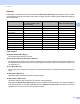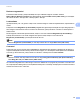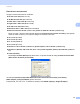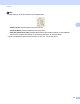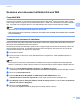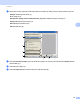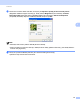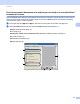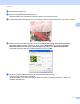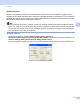Software User's Guide
Table Of Contents
- Ghidul utilizatorului de software
- Modele pentru care este aplicabil Ghidul de utilizare
- Definiţii pentru note
- Notificare privind elaborarea şi publicarea acestui manual
- NOTĂ IMPORTANTĂ
- Cuprins
- Secţiunea I: Tastele aparatului
- Secţiunea II: Windows®
- 2 Imprimarea
- Utilizarea driverului de imprimantă Brother
- Imprimarea unui document
- Imprimarea duplex (Faţă-verso)
- Efectuarea simultană a operaţiilor de scanare, imprimare şi trimitere a faxurilor
- Setările driverului de imprimantă
- Accesarea setărilor pentru driverul imprimantei
- Tabulatorul de bază
- Fila Avansat
- Scalarea
- Imprimarea inversă
- Utilizarea filigranului
- Setările de inscripţionare
- Imprimarea antetului şi a subsolului
- Modul economisire toner
- Imprimarea securizată
- Administrator
- Autentificare utilizator (pentru modelele de reţea)
- Alte opţiuni de imprimare
- Macro
- Ajustare densitate
- Îmbunătăţirea calităţii imprimării
- Omiterea paginilor albe
- Fila Profiluri de imprimare
- Suportul
- Fila Accessories (Accesorii)
- Fila porturi
- Caracteristici din driverul de imprimantă BR-Script3 (emulare a limbajului PostScript® 3™)
- Status Monitor (Monitor de stare)
- 3 Scanarea
- Scanarea unui document folosind driverul TWAIN
- Scanarea unui document utilizând driverul WIA
- Scanarea unui document folosind driverul WIA (Windows Photo Gallery (Galerie foto Windows) şi Windows Fax and Scan (Fax şi scanare Windows))
- Utilizarea aplicaţiei Nuance™ PaperPort™ 12SE
- Vizualizarea elementelor
- Organizarea elementelor dvs. în directoare
- Legături rapide către alte aplicaţii
- Aplicaţia Nuance™ PaperPort™ 12SE permite convertirea textului dintr-o imagine în text editabil
- Importul elementelor din alte aplicaţii
- Exportul elementelor în alte formate
- Dezinstalarea aplicaţiei Nuance™ PaperPort™ 12SE
- 4 ControlCenter4
- Prezentare generală
- Utilizarea ControlCenter4 în modul rezidenţial
- Fila Scan (Scanare)
- Fila PC-FAX (pentru modelele MFC)
- Fila Device Settings (Setări dispozitiv)
- Fila de ajutor
- Utilizarea ControlCenter4 în modul avansat
- Fila Scan (Scanare)
- Fila PC-Copy (Copiere pe calculator)
- Fila PC-FAX (pentru modelele MFC)
- Fila Device Settings (Setări dispozitiv)
- Fila de ajutor
- Fila Custom (Personalizată)
- Instrucţiuni de bază privind scanarea
- Modificarea setărilor pentru tasta/butonul Scanare corespunzătoare meniului Scanare pe PC
- 5 Caracteristica Setare de la distanţă (pentru modelele MFC)
- 6 Aplicaţia Brother PC-FAX (pentru modelele MFC)
- 7 Setările pentru firewall (pentru utilizatorii de reţea)
- 2 Imprimarea
- Secţiunea III: Apple Macintosh
- 8 Imprimarea şi trimiterea şi primirea faxurilor
- Funcţiile oferite de driverul de imprimantă (Macintosh)
- Imprimarea duplex (Faţă-verso)
- Efectuarea simultană a operaţiilor de scanare, imprimare şi trimitere a faxurilor
- Dezinstalarea driverului de imprimantă pentru Macintosh
- Caracteristici din driverul de imprimantă BR-Script3 (emulare a limbajului PostScript® 3™)
- Status Monitor (Monitor de stare)
- Trimiterea unui fax (pentru modelele MFC)
- 9 Scanarea
- 10 ControlCenter2
- 11 Caracteristica Setare de la distanţă (pentru modelele MFC)
- 8 Imprimarea şi trimiterea şi primirea faxurilor
- Secţiunea IV: Utilizarea tastei Scanare
- 12 Scanarea (folosind un cablu USB)
- 13 Scanare în reţea (pentru utilizatori de reţea)
- Înainte de a utiliza Scanarea în reţea
- Utilizarea tastei Scan (Scanare) în reţea
- Scanarea către e-mail
- Caracteristica Scanare pentru e-mail (server de e-mail, ) (pentru DCP-8250DN, MFC-8910DW şi MFC-8950DW(T): standard, MFC-8510DN şi MFC-8520DN: disponibilă pentru descărcare)
- Scanarea către imagine
- Scanarea către OCR
- Scanarea către fişier
- Scanarea către FTP
- Scanare în reţea (Windows®)
- Definirea unei setări implicite noi pentru dimensiunea de fişier (Scanare pentru e-mail (server de e-mail), Scanare pentru FTP şi Scanare în reţea - pentru modelele cu ecran LCD cu 5 linii)
- Definirea unor setări implicite noi pentru caracteristica Scanare pentru e-mail (server de e-mail - pentru DCP-8250DN şi MFC-8950DW(T))
- Utilizarea protocolului Web Services pentru scanare în reţea (Windows Vista® SP2 sau o versiune mai recentă şi Windows® 7)
- Utilizarea protocolului Web Services pentru scanare în reţea de pe un computer (Windows Vista® SP2 sau o versiune mai recentă şi Windows® 7)
- Utilizarea protocolului Web Services de pe aparatul Brother (Windows Vista® SP2 sau o versiune mai recentă şi Windows® 7)
- Configurarea setărilor de scanare pentru protocolul Web Services
- Index
57
Scanarea
3
Scanarea unui document utilizând driverul WIA 3
Compatibil WIA 3
Pentru a scana imagini cu acest aparat, puteţi selecta driverul Windows
®
Image Acquisition (WIA). Puteţi
scana imagini direct în programul de vizualizare PaperPort™ 12SE, inclus de Brother împreună cu aparatul
dvs., sau puteţi scana imaginile direct în orice altă aplicaţie care suportă scanare WIA sau TWAIN.
Notă
•Windows
®
XP nu acceptă scanarea duplex din driverul WIA.
• Scanarea duplex este acceptată de modelele DCP-8155DN, DCP-8250DN, MFC-8520DN, MFC-8910DW
şi MFC-8950DW(T).
Scanarea unui document în calculator 3
Pentru scanarea unei pagini puteţi folosi două metode. Puteţi folosi unitatea ADF (alimentator automat de
documente) sau fereastra de sticlă a scannerului.
Dacă doriţi să scanaţi şi să decupaţi o porţiune dintr-o pagină după prescanarea documentului, trebuie să
folosiţi fereastra de scanare. (Consultaţi Prescanarea pentru decuparea unei porţiuni pe care doriţi să o
scanaţi folosind fereastra de scanare uu pagina 60.)
a Încărcaţi documentul.
b Pentru a scana un document, porniţi aplicaţia Nuance™ PaperPort™ 12SE instalată împreună cu
MFL-Pro Suite.
Notă
Instrucţiunile de scanare din acest Manual al utilizatorului sunt pentru situaţiile când folosiţi aplicaţia
Nuance™ PaperPort™ 12SE. Paşii de scanare pot să varieze atunci când folosiţi alte aplicaţii software.
c Faceţi clic pe Scan Settings (Setări scanare) din fila Desktop din bandă.
Va apărea panoul Scan or Get Photo (Scanare sau obţinere fotografie) în partea stângă a ecranului.
d Faceţi clic pe Select (Selectare).
e Selectaţi WIA: Brother MFC-XXXX sau WIA: Brother MFC-XXXX LAN din lista
Available Scanners (Scanere disponibile). (unde XXXX este denumirea modelului dvs.).
f Bifaţi Display scanner dialog box (Afişare casetă de dialog scanner) în panoul Scan or Get Photo
(Scanare sau obţinere fotografie).
g Faceţi clic pe Scan (Scanare).
Pe ecran este afişată fereastra de dialog Scanner Setup (Setare scanner).